Hogyan tisztítsa ablakok legutóbbi dokumentumok automatikus üzemmódban (amikor kilép a rendszer)
Amint azt már az előző bejegyzést a legutóbbi Windows dokumentumokban. az operációs rendszer képes felhalmozni a nagyszámú parancsikonokat a Legutóbbi dokumentumok mappát. Ha ez a mappa nem tisztítják, az hatással lehet a letöltési sebesség a rendszer. Ennek elkerülése érdekében, akkor minden egyes alkalommal, hogy tiszta ebben a mappában, mielőtt kilép a rendszer, de azt szeretné, hogy a rendszer tisztítani Legutóbbi dokumentumok mappája automatikusan. És ez lehet tenni a Windows. Az egyik ilyen módszer, hogy hozzanak egy speciális paraméter a registry-ben. Ha ezt a paramétert, a Windows indul, hogy tisztítsák meg a mappát, valahányszor a felhasználó bejelentkezik, vagy ki a számítógépet. Ugyanakkor szem előtt tartani, hogy minden felhasználó, ezt a mappát saját, ezért létre kell hozni ezt a paramétert minden felhasználó számára.
Mivel meg kell szerkeszteni a registry. akkor meg kell venni a szokásos óvintézkedéseket, nevezetesen, hogy egy biztonsági másolatot a rendszerleíró adatbázist. Tipp a jövőre nézve, hogy bekerüljön a szokása, hogy egy biztonsági másolatot a rendszerleíró minden alkalommal, amikor valamit csinálni, hogy megváltoztassa. Ez időt takarít meg, és az idegeket.
Ezért szeretnénk figyelmeztetni, hogy ha egy kezdő felhasználó és rosszul ismerik a számítógépet, akkor legjobb, ha nem változtat semmit a registry-ben. Beállíthatja az automatikus indítási könyvtárat tiszta a hasonlóság, hogyan történik ez a cikk.
Természetesen a változások történnek általunk nem olyan ijesztő, mint gondolná, mert a figyelmeztetések. Mindazonáltal van egy nagy mondat, "forewarned - a forearmed."
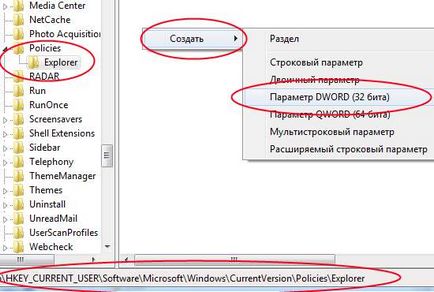
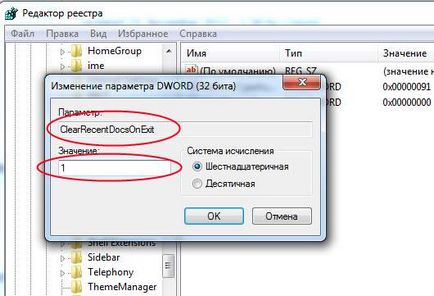
Azoknak, akik kedvelik, hogy módosítsa a regisztrációs révén különleges REG fájlok (a kiterjesztése „.reg”), akkor írja le a lépéseket, hogy létrehozzon egy ilyen fájlt.
Nyissa meg a notebook. Másolja be a szöveg, amelyet a végén a cikk. Nevezze el a fájlt valami hasonló „clearrecent.reg”. A fontos pont. A fájl kiterjesztését kell lennie, hogy a „.REG”. Győződjön meg arról, hogy a notebook nem tesz a végén a kiterjesztése „.txt”. Ahhoz, hogy a fájlt, kattintson jobb egérgombbal, és válassza a „Merge” vagy „Combine” (változattól függően). Ahhoz, hogy a változások, rendszergazdai jogosultságokra van szükség.
Ha le szeretné tiltani ellenkezőleg tiszta a legutóbbi dokumentumokat, meg kell változtatni az értéket ClearRecentDocsOnExit paramétert 0-ra is megteheti, hogy egyszerűen törölje ezt az opciót. De ismétlem, legyen óvatos, nehogy véletlenül törölni valami mást.
Itt vannak a tartalmát a REG fájl:
Windows Registry Editor Version 5.00
[HKEY_CURRENT_USER \ Software \ Microsoft \ Windows \ CurrentVersion \ Policies \ Explorer] "ClearRecentDocsOnExit" = dword: 00000001
Hogyan tudjuk a frekvenciáját a RAM? technikai tanácsok
Friss programok
uTorrent torrent programotDr.Web CureIt! antivirus
Program /
A legjobb ingyenes program kivonat szöveget és a fájlok programozásaérdekes cikkek
Hangértesítések Online - tippek a technikai tippekMi a plotter? Mi ez?